چگونه عکس ها را از آی فون، آی پاد یا اپل به کامپیوتر انتقال دهید
iTunes ترکیبی از رسانه های رایج برای رایانه های ویندوز و سیستم عامل مک است که معمولا برای کنترل دستگاه های اپل استفاده می شود. امروز ما به یک راه برای انتقال عکس ها از یک دستگاه اپل به یک کامپیوتر نگاه می کنیم.
به طور معمول، iTunes برای ویندوز برای مدیریت دستگاه های اپل مورد استفاده قرار می گیرد. با استفاده از این برنامه می توانید تقریبا هر وظیفهای را در ارتباط با انتقال اطلاعات از دستگاه به دستگاه انجام دهید، اما در صورتی که قبلا متوجه شدید، بخش با عکس ها در اینجا وجود ندارد.
چگونه عکس ها را از آی فون به رایانه انتقال دهیم؟
خوشبختانه، برای انتقال عکس از آی فون به رایانه، ما نیازی به استفاده از ترکیب رسانه iTunes نداریم. در مورد ما، این برنامه می تواند بسته شود - ما به آن نیازی نداریم.
1. دستگاه Apple خود را با استفاده از کابل USB به کامپیوتر خود وصل کنید. باز کردن دستگاه، مطمئن شوید که رمز عبور را وارد کنید. اگر آیفون بپرسد آیا شما باید به کامپیوتر اعتماد کنید، قطعا باید موافقت کنید.

2. ویندوز اکسپلورر را بر روی رایانه خود باز کنید. در میان درایوهای قابل جابجایی، نام دستگاه شما را مشاهده خواهید کرد. آن را باز کن
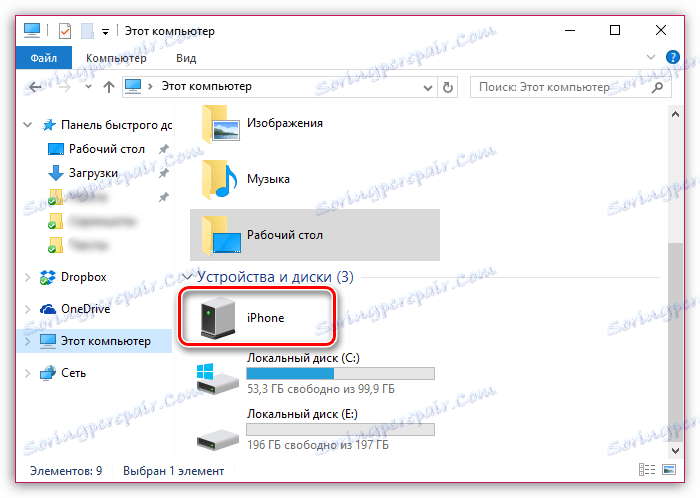
3. در پنجره بعدی، پوشه "Storage Internal" در انتظار شما خواهد بود. شما همچنین باید آن را باز کنید.
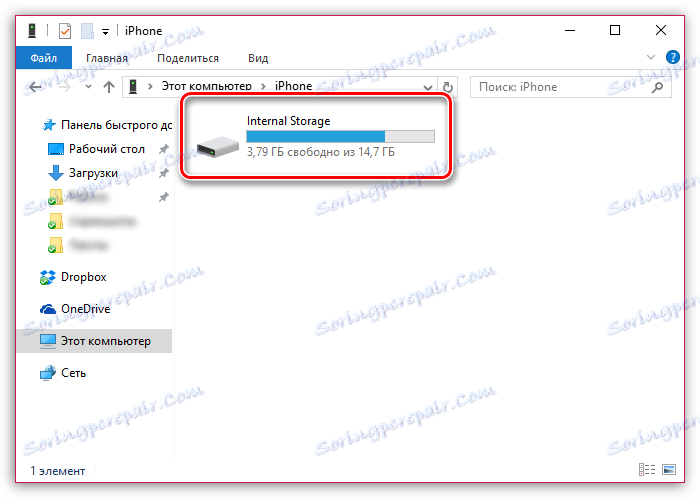
4. شما در حافظه داخلی دستگاه هستید. از آنجا که از طریق ویندوز اکسپلورر شما فقط برای مدیریت عکس ها و فیلم ها دسترسی دارید، در پنجره بعدی شما با یک پوشه "DCIM" تنها انتظار می رود. ممکن است یکی دیگر باشد که باید باز شود.
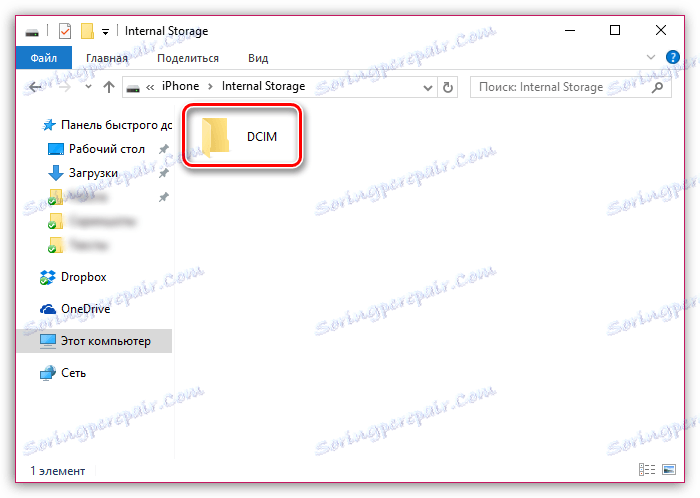
5. و در نهایت، روی صفحه نمایش شما تصاویر و عکس هایی را که در دستگاه شما موجود است نمایش می دهد. لطفا توجه داشته باشید که در اینجا، علاوه بر تصاویر و ویدیوهای گرفته شده در دستگاه، تصاویری که از منابع شخص ثالث به iPhone آپلود شده اند نیز وجود دارد.
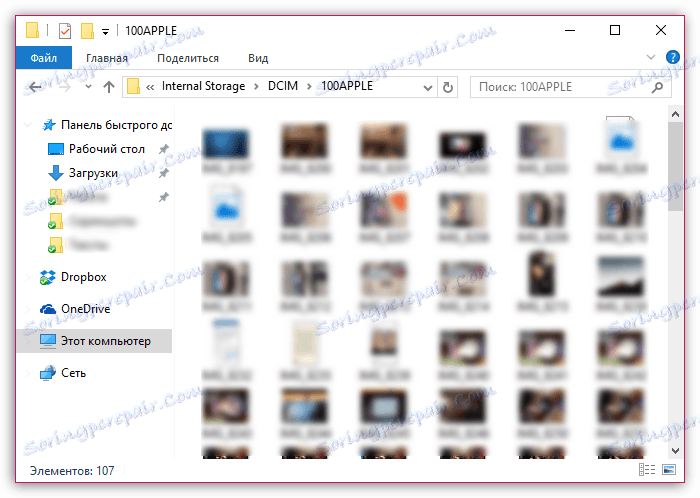
برای انتقال تصاویر به یک کامپیوتر، فقط آنها را انتخاب کنید (شما می توانید یک بار کلید Ctrl + A را در یک بار انتخاب کنید یا عکس های خاص را با نگه داشتن کلید Ctrl انتخاب کنید )، و سپس کلید ترکیبی Ctrl + C را فشار دهید . بعد از این، پوشه ای را که تصاویر آن منتقل می شود باز کنید و Ctrl + V کلید ترکیبی را فشار دهید. پس از چند لحظه، تصاویر با موفقیت به کامپیوتر منتقل می شوند.
اگر شما قادر به اتصال دستگاه خود به یک کامپیوتر با استفاده از کابل USB نیستید، می توانید عکس ها را به کامپیوتر خود با استفاده از ذخیره سازی ابر انتقال دهید، مانند iCloud یا Dropbox.
امیدوارم، ما به شما کمک کردیم تا با انتقال عکس از یک دستگاه اپل به رایانه مقابله کنیم.